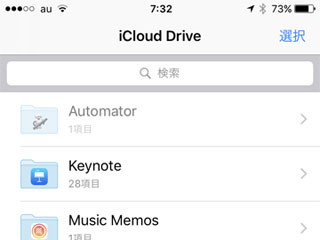説明書を読まなくても使い方がわかるのが、iPhoneの魅力であり強みです。しかし、知っているつもりでも正しく理解していないことがあるはず。このコーナーでは、そんな「いまさら聞けないiPhoneのなぜ」をわかりやすく解説します。今回は、『iPhoneでファイルをダウンロードできる?』という質問に答えます。
***
パソコンでいうところのダウンロードとは意味合いが多少異なりますが、インターネットで公開されているファイルの多くはiPhoneのどこかへ保存を指示できます。すべてのファイルに対応しているわけではなく、ファイル形式によりWEBブラウザ(Safari)の挙動が異なるため、パソコンと同じ手順でダウンロードできるとは限らない点には注意が必要です。
ZIPなどのファイル・フォルダをまとめて圧縮したもの(書庫/アーカイブ)など内容を表示できないファイルについては、該当のリンクをタップするとダウンロードを促す画面が現れます。対応する(開くことができる)アプリがインストールされている場合には、ファイル名の下にそのアプリがリンクとして表示されるので、タップすればそのアプリで開くことができます。
ExcelやWordといったオフィス文書、画像ファイルやPDFといったiOSがシステムレベルで閲覧をサポートするファイル形式については、リンクをタップするとSafari上に文書の内容が表示されます。そのままではダウンロードされないので、書庫と同じように対応するアプリで開き、アプリ側で処理します。
いずれにしても、iPhone上の指定した場所(フォルダ)にダウンロードを指示することはできません。WEBサーバからファイルの転送を受けるという処理は同じですが、ファイルとしての管理は特定のアプリに委ねることになるため、どのファイルでも一様に扱えるパソコンのダウンロードとは似て非なる機能といえるかもしれません。
ただし、保存場所に「iCloud Drive」を指定すれば話は変わってきます。手もとのデバイスにファイルを取り寄せるダウンロードではなく、インターネット上の領域を保存先として指示する"転送"とはなりますが、共有メニューでファイルを開くアプリを指定するなど、処理のバリエーションが増えます。iCloud Driveの容量を消費するものの、とりあえず保存しておいて後で処理方法を決めるという使い方が可能になる点では、パソコンでいうところのダウンロードに近いといえるでしょう。